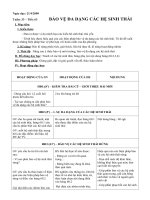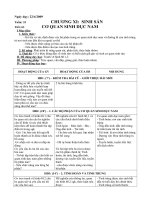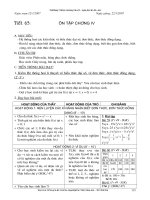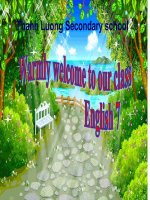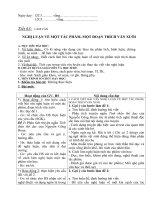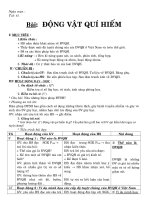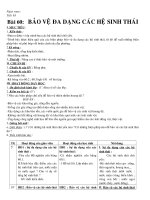TUẦN 33: TIẾT 63+64 (TH11+TH12)
Bạn đang xem bản rút gọn của tài liệu. Xem và tải ngay bản đầy đủ của tài liệu tại đây (429.38 KB, 5 trang )
Ngày Soạn: 10/04/2010
Tiết: 63 Ngày Dạy:
20/04/2010
BÀI THỰC HÀNH 11: TẠO ẢNH ĐỘNG ĐƠN GIẢN
Tiết 3
A. MỤC TIÊU:
- Biết nguyên tắc tạo các hình ảnh động.
- Biết khả năng tạo ảnh động của chương trình Beneton Movie GIF và
các thao tác cần thực hiện để tạo ảnh động bằng Beneton Movie GIF.
B. CHUẨN BỊ:
- Máy tính, máy chiếu (nếu có).
- Một số trang chiếu để làm ví dụ cụ thể, các hình vẽ (SGK) đưa vào bảng
phụ,
giấy bìa hoặc phim trong để chiếu lên màn hình.
C:HO¹T §éNG D¹Y HäC: 9C:………………………………………………
Ni dung Phng
phỏp
A. Nội dung
Bài 1. Khởi động và tìm hiểu Beneton Movie GIF
Trong bài này chúng ta sẽ tìm hiểu phần mềm Beneton Movie GIF và thực hành tạo ảnh
động từ các hình có sẵn:
1. Khởi động và tìm hiểu màn hình làm việc của phần mềm Beneton Movie GIF:
các khu vực trong cửa sổ, các nút lệnh trên thanh công cụ và chức năng của chúng.
2. Nháy nút Add frame(s) from a file để chèn hai hình ảnh có sẵn làm thành hai
khung hình của ảnh động (có thể sử dụng hai ảnh có sẵn tuỳ ý hoặc các ảnh
trong th mục mẫu).
Hình
3. Tìm hiểu cách chọn các khung hình ở ngăn phía dới cửa sổ bằng cách nháy chuột,
nhấn giữ phím Ctrl và nháy chuột hoặc nhấn giữ phím Shift và nháy chuột.
4. Chọn tất cả khung hình và gõ một số (ví dụ, 100) vào ô Delay
(nghĩa là 1 giây). Kết quả nhận đợc tơng tự nh hình 120.
5. Nháy nút để kiểm tra kết quả nhận đợc trên ngăn phía trên, bên trái. Đánh dấu
hoặc bỏ đánh dấu ô Loop , kiểm tra và nhận xét.
6. Chọn một hiệu ứng trong ngăn bên phải và áp dụng hiệu ứng đó cho mọi khung
hình. Kiểm tra kết quả nhận đợc và nhận xét.
7. Nháy nút Save trên thanh công cụ để lu kết quả. Cuối cùng, mở tệp đã lu để
xem kết quả cuối cùng nhận đợc.
Bài 2. Tạo ảnh động bằng Beneton Movie GIF
Chúng ta đã biết thực chất của việc tạo ảnh động là tạo các ảnh tĩnh và ghép chúng lại
thành một dãy các hình để thể hiện theo thứ tự và thời gian. Nếu những hình này gần
giống nhau thì khi thể hiện trên màn hình sẽ tạo ra hiệu ứng "chuyển động".
Do đó việc quan trọng nhất là tạo ảnh tĩnh. Việc ghép các ảnh tĩnh thành ảnh động chỉ
là thao tác đơn giản. Trong bài này chúng ta sẽ thực hành ghép các ảnh tĩnh có sẵn thành
ảnh động bằng Beneton Movie GIF.
Hãy ghép 12 tệp ảnh Dong_ho_1.gif, , Dong_ho_12.gif trong th mục lu ảnh thực hành trên
máy tính thành ảnh động mô phỏng chiếc kim giây đồng hồ di chuyển theo chiều kim
đồng hồ với từng khoảng thời gian 5 giây (h. 121). Lu kết quả với tên Dong_ho.gif.
Hình
Bài 3. Tạo ảnh động và đa lên trang web
Giả sử em muốn tạo ảnh động về một số hoạt động của câu lạc bộ văn nghệ lớp em và đa
nó lên trang web của câu lạc bộ. ảnh động trên trang web sẽ giúp tiết kiệm diện tích vì
trên cùng một diện tích có thể hiển thị đợc nhiều ảnh, có nhiều thông tin hơn.
1. Su tầm một số ảnh về hoạt động văn nghệ của học sinh trên máy tính hoặc trên
Internet. Sử dụng Beneton Movie GIF, ghép các ảnh đó thành ảnh động (có thể sử
Gv ging gii,kt
hp
vi a ra cõu hi
Hs tr li
tỡm ra nhng ý
chớnh ca bi.
Hs ghi li ni
dung
Gv ging gii,kt
hp
vi a ra cõu hi
Hs tr li
tỡm ra nhng ý
chớnh ca bi.
Hs ghi li ni
dung
Gv ging gii,kt
hp
vi a ra cõu hi
Hs tr li
tỡm ra nhng ý
chớnh ca bi.
Hs ghi li ni
dung
Ngy Son:
12/04/2010
Tit: 64 Ngy Dy:
23/04/2010
TO SN PHM A PHNG
TIN
Tit 1
A. MC TIấU:
- To c sn phm a phng tin n gin bng phn mm trỡnh chiu
Power point
B. CHUN B:
- Mỏy tớnh, mỏy chiu (nu cú).
- Mt s trang chiu lm vớ d c th, cỏc hỡnh v (SGK) a vo bng
ph,
giy bỡa hoc phim trong chiu lờn mn hỡnh,m ỏy qu ột nh,
c ỏc ph n m m n h : Audacity.
C. HOT NG DY HC:
Ni dung Phng phỏp
Nội dung
Việt Nam có nhiều địa danh đợc UNESCO công nhận là "Di sản Thiên nhiên Thế
giới" (hoặc "Di sản Văn hoá Thế giới"): Vịnh Hạ Long, Quần thể di tích Cố đô
Huế, Vờn Quốc gia Phong Nha Kẻ Bàng, Phố cổ Hội An, Thánh địa Mỹ Sơn.
Trong bài này chúng ta tạo bài trình chiếu (sản phẩm đa phơng tiện) giới thiệu
một trong những di sản thế giới này.
1. Khởi động PowerPoint. áp dụng mẫu (hoặc tạo màu nền, màu chữ) thích
hợp cho bài trình chiếu. Sau đó nhập nội dung Di sản thế giới tại Việt Nam
vào trang tiêu đề. Em có thể chọn ảnh về một di sản để làm nền cho
trang tiêu đề.
2. Thêm các trang chiếu mới và nhập các nội dung tơng ứng nh sau:
Trang 2: Di sản thế giới tại Việt Nam
Vịnh Hạ Long
Phong Nha Kẻ Bàng
Trang 3: Vịnh Hạ Long
Nằm ở vùng Đông Bắc Việt Nam, là một phần vịnh Bắc
Bộ
Gv ging gii,kt
hp
vi a ra cõu hi
Hs tr li
tỡm ra nhng ý
chớnh ca bi.
Hs ghi li ni
dung
Gồm 1969 hòn đảo lớn nhỏ
Đợc công nhận là Di sản thiên nhiên thế giới
Trang 4: Hình ảnh Hạ Long
Trang 5: Hạ Long qua phim
Trang 6: Phong Nha Kẻ Bàng
Hang nớc dài nhất
Cửa hang cao và rộng nhất
Hồ ngầm đẹp nhất
Dòng sông ngầm dài nhất Việt Nam
Thạch nhũ tráng lệ và kì ảo nhất
Trang 7: Hình ảnh Phong Nha
Trang 8: Khám phá Phong Nha Kẻ Bàng
3. Chèn các hình ảnh tơng ứng về Vịnh Hạ Long và Vờn Quốc gia Phong Nha
Kẻ Bàng vào các trang chiếu 3, 4, 6 và 7. Em có thể áp dụng các mẫu bố
trí thích hợp cho trang chiếu trớc khi chèn hình ảnh.
4. Chèn các đoạn phim về Vịnh Hạ Long và Vờn Quốc gia Phong Nha Kẻ
Bàng vào các trang chiếu 5 và 8.
Thao tác chèn đoạn phim hoặc âm thanh tơng tự nh chèn hình ảnh: Thay
vì chọn InsertPictureFrom File, em chọn InsertMovies and
SoundMovie From File (chèn đoạn phim) hoặc Sound From File (chèn
âm thanh).
Hình . Kết quả chèn tệp phim, âm thanh và hình ảnh
Đoạn phim hoặc âm thanh đợc chèn vào trang chiếu để khi trình chiếu,
đối tợng sẽ đợc "chạy" tự động với phần mềm tơng ứng hoặc chỉ "chạy"
khi nháy chuột trên biểu tợng tơng ứng.
Sau khi đợc chèn, ta có thể thay đổi vị trí và kích thớc khung hình của
đoạn phim tơng tự nh với hình ảnh.
5. Tạo hiệu ứng động cho các trang chiếu và các đối tợng trên trang chiếu.
6. Nháy chọn trang chiếu đầu tiên và nháy nút ở góc trái, phía dới màn
hình để trình chiếu và kiểm tra kết quả. Thực hiện các chỉnh sửa, nếu
cần.
Kết quả nhận đợc có thể tơng tự nh hình 124 dới đây.
Phần mềm
Audacity
Gv ging gii,kt
hp
vi a ra cõu hi
Hs tr li
tỡm ra nhng ý
chớnh ca bi.
Hs ghi li ni
dung
Máy quét ảnh
Gv ging gii,kt
hp
vi a ra cõu hi
Hs tr li
tỡm ra nhng ý
chớnh ca bi.
Hs ghi li ni
dung
Gv ging gii,kt
hp
H×nh
7. Thªm c¸c trang chiÕu víi th«ng tin, c¸c h×nh ¶nh vµ ®o¹n phim vÒ c¸c di
s¶n kh¸c.
8. Cuèi cïng, lu kÕt qu¶ víi tªn Disan_Thegioi vµ tho¸t khái PowerPoint.
với đưa ra câu hỏi
để Hs trả lời à
tìm ra những ý
chính của bài.
Hs ghi lại nội
dung